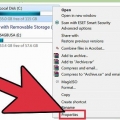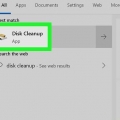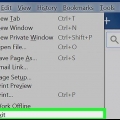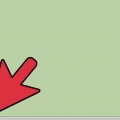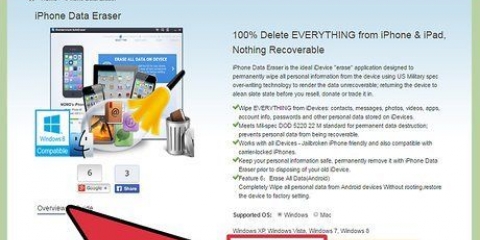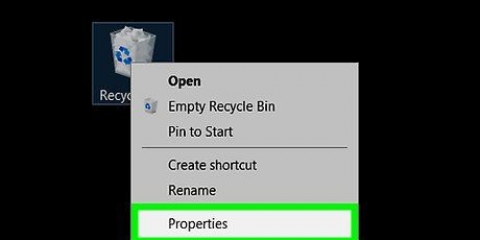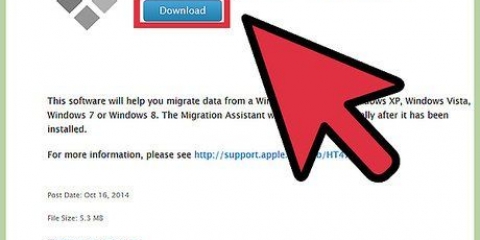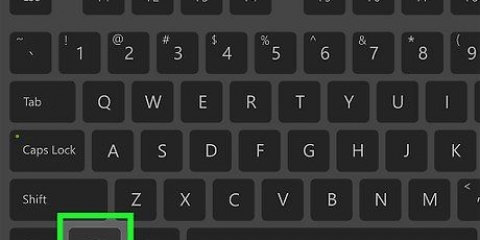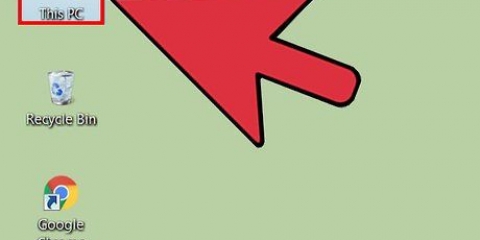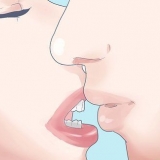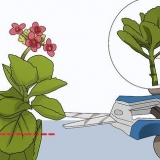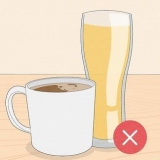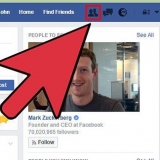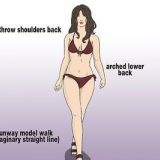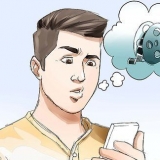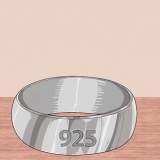Svuota il cestino quando hai finito di eliminare i file in modo permanente. L`eliminazione dei file di precaricamento può danneggiare o rallentare il computer. Di solito è meglio non farlo, a meno che tu non sia sicuro di quello che stai facendo.
Elimina i file temporanei e precarica i file
Contenuto
Se vuoi liberare spazio sul tuo computer, potresti cercare dei file da eliminare. I file temporanei (temporanei) vengono creati quando Windows si spegne inaspettatamente: il tuo computer non ne ha bisogno per funzionare, quindi questi sono buoni candidati. I file di precaricamento sono un po` più complicati. Vengono creati al primo avvio di un`applicazione. Questi file di solito vengono rimossi meglio solo se il tuo computer è infetto da malware o virus e solo se sai davvero cosa stai facendo.
Passi
Metodo 1 di 2: Elimina i file temporanei

1. Usa Pulizia disco. Questo strumento è incredibilmente utile per rimuovere file temporanei e precaricare file dal tuo computer Windows. Funziona con qualsiasi versione di Windows da Vista e superiori. Seleziona l`unità di archiviazione che desideri pulire. In generale, è l`unità su cui si trova il sistema operativo, che è C: per impostazione predefinita, a meno che tu non specifichi che un`altra unità deve essere pulita. L`utilità eseguirà quindi la scansione dell`unità selezionata alla ricerca di vari file temporanei. Una volta terminato, ti verrà presentato un elenco di tipi di file temporanei. Potresti anche vedere l`opzione "Pulisci file di sistema". Questa opzione richiede i diritti di amministratore per l`utilizzo ed è un metodo più completo per rimuovere i file temporanei (come i cataloghi di Windows Update), poiché approfondisce il sistema operativo. Seleziona `File temporanei Internet` e `File temporanei` e premi `OK.`
- Apri Pulizia disco. Puoi farlo in diversi modi.
- Vai a casa > Tutti i programmi > Accessori > Strumenti di sistema > Pulizia del disco.
- Apri Esegui premendo Win+R e digita `%windir%system32cleanmgr.exe` (senza virgolette) nel campo Apri.

2. Cercare .file temporanei. I file temporanei di solito hanno l`estensione del file .temp, quindi vai su "Risorse del computer" o "Questo PC" e cerca *.temperatura nell`unità C:. L`asterisco (*) è importante perché fai sapere al computer che sta cercando tutti i file che hanno a .temp.

3. Cerca "Libera spazio su disco" nel Pannello di controllo. Fai clic su "Libera spazio su disco eliminando i file non necessari". Seleziona la casella "File temporanei" e premi OK.
Metodo 2 di 2: Elimina i file di precaricamento

1. Apri Esplora risorse. Vai al menu a tendina "Organizza" e seleziona "Opzioni cartella e ricerca". Fare clic sulla scheda "Visualizza". Seleziona la casella "Mostra file, cartelle e unità nascosti" e fai clic su Applica. Fare clic su `OK` per chiudere la finestra.

2. Aprire l`unità contenente il sistema operativo. Questo è C: per impostazione predefinita, a meno che non lo imposti manualmente su una lettera di unità diversa. Vai a Windows > Precarica. Rimuovi l`indesiderato .file pf.

3. Apri di nuovo Esplora risorse. Torna al menu a discesa "Organizza" e seleziona "Opzioni cartella e ricerca" e fai clic sulla scheda "Visualizza".

4. Seleziona "Non mostrare file, cartelle e unità nascosti". Fare clic su "Applica". Fare clic su "OK" per chiudere.
Consigli
Articoli sull'argomento "Elimina i file temporanei e precarica i file"
Condividi sui social network:
Popolare